Tin mới
Năm 2026, cho thuê nhà sẽ có cách tính thuế khác như thế nào? Người cho thuê cần nắm rõ những quy định mới nào? Cùng Kế...
Đầu năm là thời điểm mà kế toán khá bận rộn. Cùng Kế toán Đức Minh điểm lại những điều cần lưu ý để tránh bị bỏ xót...
Căn cứ Quy chế ban hành kèm theo Quyết định 786/QĐ-BNV năm 2024 thì: trước Tết Nguyên đán 2026 Giáo viên công lập nhận...
Theo quy định, chứng từ khấu trừ thuế TNCN theo quy định mới thì thời điểm xuất là khi nào, nếu muốn cuối năm mới xuất...
Từ 01/01/2026 Chính thức triển khai mức phụ cấp ưu đãi nghề 70% - 100% cho đội ngũ giáo viên theo Nghị quyết 248 khi...
Chủ đề tìm nhiều
Hàm SUMIF và SUMIFS - cách dùng và ví dụ cụ thể
Hai hàm SUMIF và SUMIFS là một trong những hàm trong excel được sử dụng khá nhiều và hữu ích. Tuy nhiên một số bạn vẫn chưa biết đến hàm và cách sử dụng chúng ra sao, trong bài viết dưới đây Kế toán – Tin học Đức Minh sẽ giải thích và có ví dụ cụ thể rất dễ hiểu để các bạn nắm nhanh được hai hàm này. Nó sẽ là công cụ tuyệt vời giúp các bạn xử lý công việc nhanh chóng, chính xác, hiệu quả.
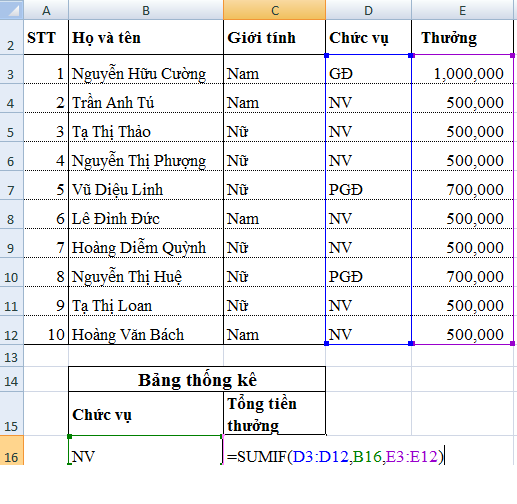
- Hàm SUMIF và SUMIFS đều là hai hàm tính tổng có điều kiện.
Tuy nhiên chúng khác nhau như sau :
SUMIF: Tính tổng chỉ với một điều kiện.
SUMIFS : Tính tổng từ hai điều kiện trở lên.
CÚ PHÁP HÀM SUMIF VÀ SUMIFS
+>Hàm SUMIF:
SUMIF(range, criteria, [sum_range])
Cú pháp hàm SUMIF có các đối số sau đây:
- Range : Vùng điều kiện là vùng chứa điều kiện bạn muốn đánh giá. Các ô trong mỗi ô của vùng phải là số hoặc tên, mảng hay tham chiếu chứa số. Giá trị ô trống sẽ bị bỏ qua.
- Criteria: Điều kiện, có thể ở dạng số hoặc biểu thức. Nếu điều kiện ở dạng text ta phải để trong dấu ngoặc kép (“”).
- Sum_range : Vùng tính tổng, tùy chọn do đề bài yêu cầu.
+> Hàm SUMIFS:
SUMIFS(sum_range, criteria_range1, criteria1, [criteria_range2, criteria2], ...)
Cú pháp hàm SUMIFS có các đối số sau đây:
- Sum_range : Vùng cần tính tổng.
- Criteria_range1 : Vùng chứa điều kiện 1 là phạm vi được tìm kiếm theo các tiêu chí cụ thể, vùng được xác định bằng cách dựa vào criteria1.
- Criteria1 : Điều kiện 1, tiêu chí xác định trong ô nào trong vùng Criteria_range1 sẽ được cộng vào.
- Criteria_range2, criteria2 : Vùng chứa điều kiện 2 là các phạm vi bổ sung và các tiêu chí liên kết với chúng. Bạn có thể nhập tối đa 127 cặp phạm vi/tiêu chí.
Để hiểu rõ hơn, chúng ta sẽ đi tìm hiểu chi tiết từng hàm và làm ví dụ cụ thể
- Hàm SUMIF:
+ Cú pháp =SUMIF(Vùng điều kiện, điều kiện, Vùng tính tổng)
Ví dụ : Sử dụng hàm SUMIF để tính tổng tiền thưởng cho những người là NV
Ta xác định vùng và điều kiện như sau :
Vùng điều kiện : Cột chức vụ
Điều kiện : NV
Vùng cần tính tổng : Cột thưởng
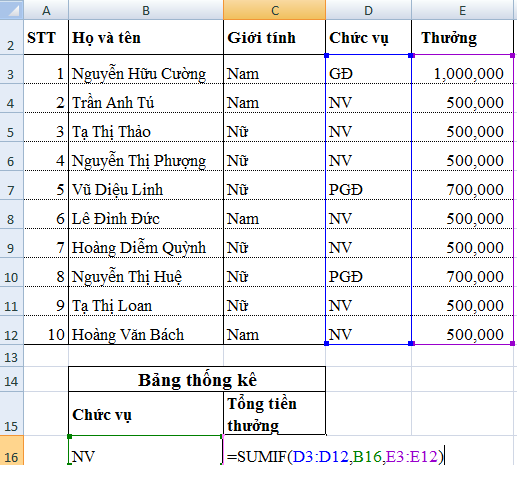
- Hàm SUMIFS:
+ Cú pháp
= SUMIFS(Vùng cần tính tổng, Vùng chứa điều kiện 1, điều kiện 1, vùng chứa điều kiện 2, điều kiện...)
Vẫn ví dụ trên, yêu cầu tính tổng tiền thưởng của các NV, giới tính là Nữ
Ta xác định Vùng cần tính tổng, Vùng chứa điều kiện 1, (2) , điều kiện 1, (2) như sau :
Vùng cần tính tổng : Cột thưởng
Vùng chứa điều kiện 1 : Cột chức vụ
Điều kiện 1: NV
Vùng chứa điều kiện 2 : Cột giới tính
Điều kiện 2 : Nữ

Học Excel không khó đúng không các bạn. Hy vọng với bài viết trên sẽ giúp các bạn ứng dụng hàm một cách linh hoạt trong công việc.
Các bạn có thể tham khảo thêm kiến thức về Excel, Word, Powerpoint tại :http://ketoanducminh.edu.vn/tin-tuc/102/Kien-thuc-tin-hoc-van-phong
Trung tâm đào tạo Kế toán – Tin học Đức Minh chúc bạn đọc thành công!
>>> Khác nhau giữa hàm sum và hàm subtotal
Với mục tiêu “Sự thành công của học viên là niềm tự hào của Đức Minh”, Công ty đào tạo kế toán và tin học Đức Minh là nơi đào tạo kế toán thực tế và tin học văn phòng uy tín và chuyên nghiệp nhất Hà Nội hiện nay. Đức Minh luôn sẵn sàng hỗ trợ hết mình vì học viên, luôn đồng hành cùng học viên trên bước đường đi tới thành công.
Lịch học dạy kèm linh động từ thứ 2 đến thứ 7 hàng tuần cho tất cả các học viên:
Ca 1: Từ 8h -> 11h30 * Ca 2: Từ 13h30 -> 17h * Ca 3: Từ 18h -> 20h
Bảng giá khóa họcTỔ CHỨC THI VÀ CẤP CHỨNG CHỈ CỦA VIỆN KẾ TOÁN ĐỨC MINH
Mọi chi tiết vui lòng liên hệ:
HỌC VIỆN ĐÀO TẠO KẾ TOÁN - TIN HỌC ĐỨC MINH
HÀ NỘI
Cơ Sở 1: Tầng 2 - Tòa nhà B6A Nam Trung Yên - đường Nguyễn Chánh – Cầu Giấy HN - 0339.156.806
Cơ Sở 2: P902 tầng 9 tòa Licogi 12 . Số 21 Đại Từ - Đại Kim ( đối diện khu chung cư Eco Lake View) - Hoàng Mai - Hà Nội. ĐT / ZALO: 0342.254.883
Cơ Sở 3: Phòng 504, chung cư H1-3 Thanh Xuân Nam, đầu ngõ 445 Nguyễn Trãi, Thanh Xuân, Hà Nội - 0339.421.606
HỒ CHÍ MINH
Cơ Sở 1: 537/41 Nguyễn Oanh, p 17, Gò Vấp, Hồ Chí Minh - 0972 711 886
BÀI VIẾT LIÊN QUAN
- Hướng dẫn cách in 2 mặt trong word, excel cực kỳ hữu ích (30/09)
- Hướng dẫn cách tạo mục lục tự động trong word 2007 VÔ CÙNG CỤ THỂ (07/09)
- Tách họ tên trong excel không dùng hàm - Tách 1000 họ tên trong 10 GIÂY siêu nhanh (có Video) (17/08)
- Tiếng Anh tin học – 1000 Từ vựng tiếng Anh trong Word – Phần 1: Giao diện (11/08)
- Hướng dẫn gõ 10 ngón – cách gõ 10 ngón nhanh và chuẩn (30/07)
- Link tải + Hướng dẫn sử dụng phần mềm gõ 10 ngón typing master pro cực hay (22/07)
- TÍNH NĂNG TRACK CHANGES TRONG WORD CỰC KỲ HỮU DỤNG (12/07)
- Cách học excel cực kỳ hiệu quả - hiểu cú pháp hàm tiếng Anh trong excel (06/07)
- Tiếng Anh tin học – 1000 Từ vựng tiếng Anh trong Excel (cập nhật liên tục) (01/07)
- Cách xếp hạng liên tục không ngắt quãng trong excel CỰC KỲ HAY!!! (CÓ VIDEO HD) (25/06)











